


-
Virtuele RAID- en LVM/LDM-volumes verbinden met het besturingssysteem
In dit artikel willen we de aandacht van specialisten op het gebied van gegevensherstel vestigen op de functie R-Studio Technician waarmee elk virtueel object dat zich in het apparaatweergavepaneel bevindt, met het besturingssysteem kan worden verbonden. Met deze functie kun je elk virtueel object dat zich in het apparaatweergavepaneel bevindt, verbinden met het besturingssysteem. Dat object kan een eenvoudige schijfkopie zijn, een virtuele RAID, elk volume dat is gemaakt door ondersteunde logische volumebeheerders of een combinatie daarvan. Eenmaal verbonden, verschijnen dergelijke objecten in het besturingssysteem als een alleen-lezen virtuele fysieke schijf of partitie. Bestanden op die schijven / partities worden toegankelijk voor het besturingssysteem en voor elk programma dat op het systeem is geïnstalleerd
Deze optie heeft twee hoofddoelen:.
- Vaak gaat het er niet om bestanden van zo'n object te herstellen, maar eerder om door de mappenstructuur te bladeren, de bestanden te bekijken met hun eigen toepassingen, ze naar een andere plaats te kopiëren, enzovoort. Je hebt bijvoorbeeld een kopie van een oude schijf en je moet verschillende specifieke bestanden kopiëren die alleen door een specifieke toepassing kunnen worden afgespeeld. Of misschien moet je een bepaald video- of muziekproject vinden. In plaats van al dergelijke projecten van R-Studio naar een andere plaats te kopiëren, kun je gewoon door de kopie bladeren die als een partitie is aangesloten en het benodigde project vinden met behulp van de oorspronkelijke toepassing.
- Soms kan R-Studio Technician met succes een zeer complex virtueel object maken dat andere programma's voor gegevensherstel niet kunnen. Aan de andere kant kunnen dergelijke objecten bestandssystemen hebben die R-Studio Technician momenteel niet ondersteunen. In dit geval kan R-Studio Technician dat virtuele object maken en verbinden met het hostbesturingssysteem. Een ander programma voor gegevensherstel dat dat bestandssysteem ondersteunt, kan vervolgens worden gebruikt om de bestanden daadwerkelijk te herstellen.
Hieronder laten we je zien hoe je dergelijke virtuele objecten die in R-Studio Technician zijn gemaakt, kunt verbinden met het hostbesturingssysteem en vervolgens een ander gegevensherstelprogramma kunt gebruiken om toegang te krijgen tot de bestanden op dat object.
Testopstelling
Voor de duidelijkheid en eenvoud gebruiken we in ons voorbeeld een zeer eenvoudige virtuele objectlay-out. In reële gevallen kan een dergelijk object zeer complex zijn.
Het testobject is een RAID 1 (mirror) bestaande uit een lineair (sequentieel) LVM2-volume van twee 320 GB HDD's en een 500 GB HDD. Het is gemaakt in Openmediavault; open source NAS-software.
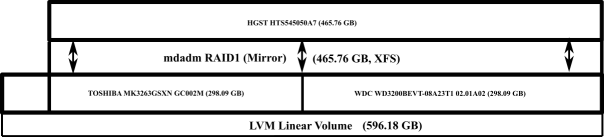
Lay-out van virtuele objecten
Klik op de afbeelding om te vergroten
De RAID is geformatteerd als een XFS-volume, het bestandssysteem dat R-Studio Technician niet ondersteunt.
Vervolgens werd de 500 GB HDD uit de lay-out verwijderd, waardoor alleen het LVM-volume beschikbaar bleef. De taak is om toegang te krijgen tot de bestanden op dit volume.
We zullen Active@ UNERASER (Freeware) gebruiken als een XFS-compatibel programma voor gegevensherstel. We hebben ervoor gekozen vanwege de eenvoudige interface en betrouwbare prestaties. Je kunt elke andere software voor gegevensherstel gebruiken die je verkiest.
De virtuele fysieke schijf maken in het hostbesturingssysteem
1. Sluit de twee schijven aan op de computer met de geïnstalleerde R-Studio Technician, zet de computer aan en start R-Studio-technicus.
We raden je aan om kopieën te gebruiken in plaats van echte harde schijven in echte gevallen van gegevensherstel.
Bij het opstarten zal R-Studio Technician automatisch het LVM-volume samenstellen. Het heeft echter geen toegang tot zijn bestanden omdat het geen XFS-volumes kan herkennen.
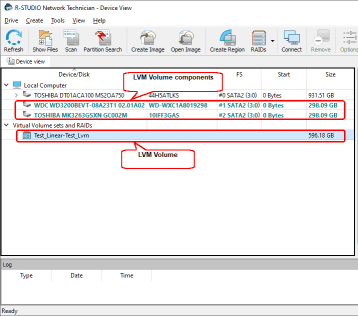
LVM-volume geassembleerd in R-Studio Technician
Klik op de afbeelding om te vergroten
Nu moeten we dit LVM-object met het systeem verbinden om het toegankelijk te maken voor andere software die XFS-volumes zou moeten kunnen verwerken.
2. Klik met de rechtermuisknop op het object en selecteer Koppelen in het snelmenu. Het dialoogvenster "Koppelen als een virtuele schijf" verschijnt.
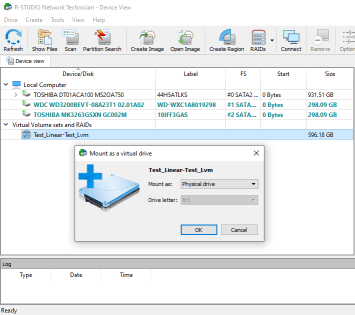
Een virtueel object verbinden met het systeem
Klik op de afbeelding om te vergroten
3. Selecteer "Koppelen als: Fysieke schijf" en klik op de knop OK. Eventueel kun je een object ook als partitie aansluiten. Lees de online help van R-Studio Technician om te zien welke optie het meest geschikt is voor jouw geval: R-Studio On-line Help-documentatie Virtuele objecten verbinden met het systeem als virtuele schijven.
* Het verbonden virtuele object verschijnt als een apart object in het apparaatweergavevenster van R-Studio Technician.
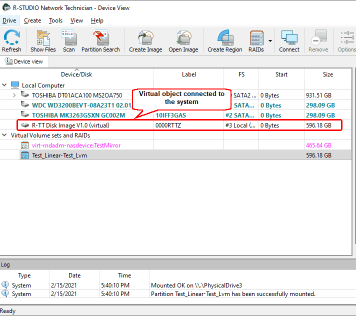
Virtueel object verbonden met het systeem als een virtuele fysieke schijf
Klik op de afbeelding om te vergroten
Dit object verschijnt ook op het tabblad Schijfbeheer in Computerbeheer.
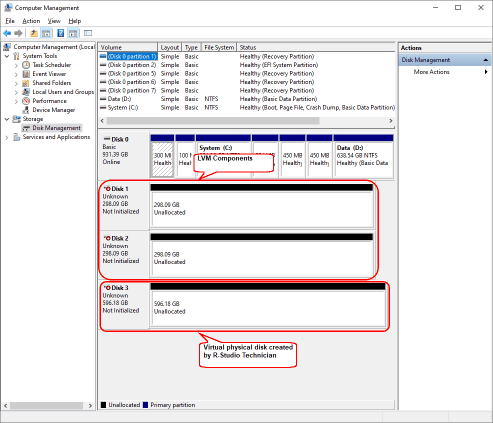
Virtueel object gemaakt door R-Studio Technician
Klik op de afbeelding om te vergroten
Vervolgens moet R-Studio Technician worden afgesloten om te voorkomen dat het het werk van andere software die toegang krijgt tot de verbonden objecten, verstoort. R-Studio Technician zal een waarschuwingsbericht tonen dat sommige van zijn objecten verbonden blijven met het systeem.
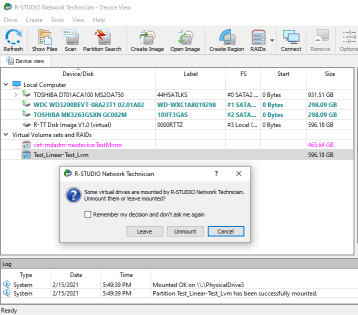
Objecten die verbonden blijven na sluiting van R-Studio Technician.
Klik op de afbeelding om te vergroten
Toegang krijgen tot de bestanden op de virtuele fysieke schijf
1. Start Active@ UNERASER en zoek de virtuele fysieke schijf gemaakt door R-Studio Technician en het LVM-object gemaakt door Active@ UNERASER zelf.
Houd er rekening mee dat Active@ UNERASER geen sporen van de XFS-partitie kon vinden in het LVM-object dat het heeft gemaakt.
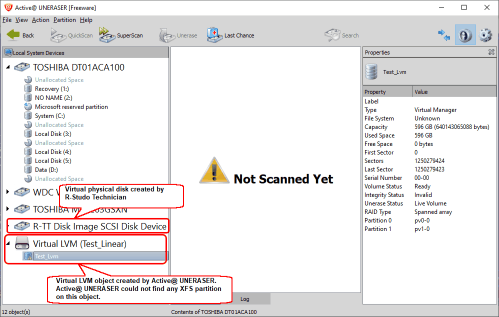
LVM-objecten in Active@ UNERASER
Klik op de afbeelding om te vergroten
Integendeel, Active@ UNERASER vond enkele tekenen dat er mogelijk partities zijn op de virtuele fysieke schijf die is gemaakt door R-Studio Technician.
2. Klik nu op QuickScan
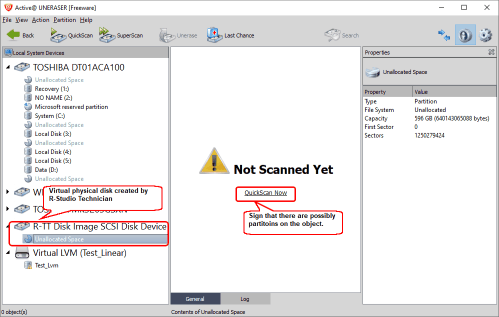
Virtuele fysieke schijf gemaakt door R-Studio Technician
Klik op de afbeelding om te vergroten
Wacht nu tot QuickScan is voltooid.
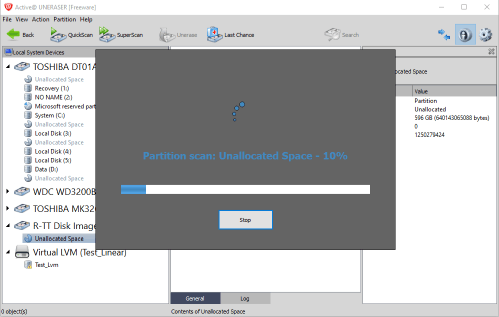
QuickScan-voortgang
Klik op de afbeelding om te vergroten
Trouwens, QuickScan is misschien niet altijd snel.
3. Zoek de gevonden XFS-partitie

XFS-partitie gevonden
Klik op de afbeelding om te vergroten
4. Selecteer de XFST-partitie en klik op "Scan Volume"
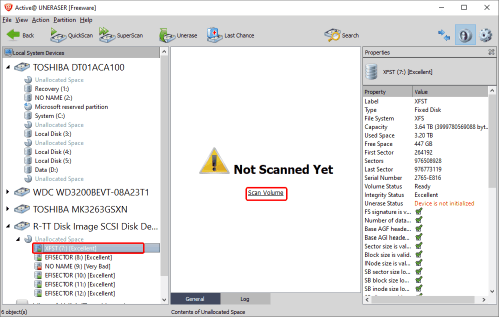
XFST-partitie
Klik op de afbeelding om te vergroten
* Active@ UNERASER toont mappen en bestanden die op de partitie zijn gevonden.
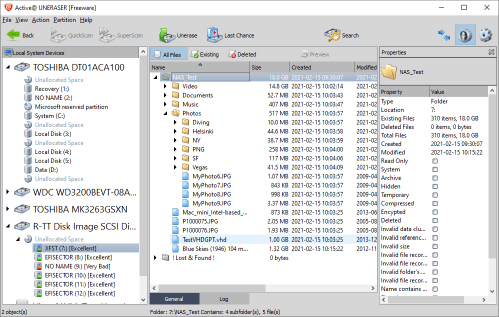
Bestanden gevonden op de partitie
Klik op de afbeelding om te vergroten
We kunnen door de mappen bladeren en bestanden bekijken door erop te dubbelklikken. Hierdoor kunnen we ervoor zorgen dat het bestandssysteem op de virtuele fysieke schijf die is gemaakt door R-Studio Technician succesvol wordt hersteld.
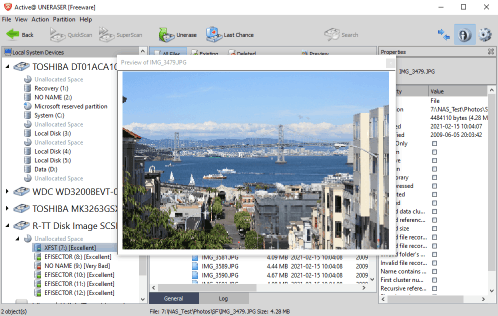
Bestandsvoorbeeld
Klik op de afbeelding om te vergroten
Je moet R-Studio Technician opnieuw starten om de virtuele fysieke schijf los te koppelen. Klik hiervoor op de aangesloten schijf en selecteer "Unmount" in het snelmenu.
Conclusies
Dit artikel heeft aangetoond dat R-Studio virtuele objecten die het heeft gemaakt, kan verbinden met het systeem en deze toegankelijk kan maken voor het systeem zelf en voor andere software, inclusief alternatieve programma's voor gegevensherstel.
- Gids voor gegevensherstel
- Bestandsherstelsoftware. Waarom R-Studio?
- R-Studio voor forensische en gegevensherstelbedrijven
- R-STUDIO Review on TopTenReviews
- Bestandsherstelspecificaties voor SSD en andere apparaten die de TRIM/UNMAP-opdracht ondersteunen
- Gegevens herstellen van NVMe-apparaten
- Het succes van veelvoorkomende gevallen van gegevensherstel voorspellen
- Herstel van overschreven gegevens
- Emergency File Recovery Using R-Studio Emergency
- RAID-herstelpresentatie
- R-Studio: gegevensherstel vanaf een niet-functionele computer
- Bestandsherstel vanaf een Computer Die Niet Wil Opstarten
- Kloon schijven vóór bestandsherstel
- HD-videoherstel van SD-kaarten
- Bestandsherstel vanaf een niet-opstartbare Mac-computer
- De beste manier om bestanden van een Mac-systeemschijf te herstellen
- Gegevensherstel van een versleutelde Linux-schijf na een systeemcrash
- Gegevensherstel van Apple Schijfkopieën (.DMG-bestanden)
- Bestandsherstel na herinstallatie van Windows
- R-Studio: gegevensherstel over het Netwerk
- Hoe het R-Studio Corporate-pakket gebruiken
- Gegevensherstel van een opnieuw geformatteerde NTFS-schijf
- Gegevensherstel vanaf een ReFS-schijf
- Gegevensherstel van een opnieuw geformatteerde exFAT/FAT-schijf
- Gegevensherstel van een gewiste HFS of HFS+ schijf
- Gegevensherstel van een gewiste APFS-schijf
- Gegevensherstel van een opnieuw geformatteerde Ext2/3/4FS-schijf
- Gegevensherstel vanaf een XFS-schijf
- Gegevensherstel vanaf een eenvoudige NAS
- Virtuele RAID- en LVM/LDM-volumes verbinden met het besturingssysteem
- Specifics of File Recovery After a Quick Format
- Gegevensherstel Na Een Crash Van Partitiebeheer
- File Recovery vs. File Repair
- Data Recovery from Virtual Machines
- Noodgegevensherstel via Netwerk
- Gegevensherstel op afstand via internet
- Een aangepast bekend bestandstype maken voor R-Studio
- Finding RAID parameters
- Recovering Partitions on a Damaged Disk
- NAT en firewall-traversal voor gegevensherstel op afstand
- Gegevensherstel van een externe schijf met een beschadigd bestandssysteem
- Basisprincipes van bestandsherstel: hoe gegevensherstel werkt
- Standaardparameters van Software Stripe Sets (RAID 0) in Mac OS X
- Gegevensherstel van bestanden op virtuele harde schijf (VHD)
- Gegevensherstel van verschillende bestandscontainerindelingen en versleutelde schijven
- Automatische RAID-parameterdetectie
- IntelligentScan technologie voor gegevensherstel
- Multi-pass imaging in R-Studio
- Runtime-imaging in R-Studio
- Linear Imaging versus Runtime Imaging versus Multi-Pass Imaging
- USB Stabilizer Tech voor onstabiele USB-apparaten
- Gezamenlijk werk van R-Studio en PC-3000 UDMA-hardware
- Gezamenlijk werk van R-Studio en HDDSuperClone
- R-Studio T80+ - Een professionele gegevensherstel- en forensische oplossing voor kleine bedrijven en particulieren, voor slechts 1 USD/dag.
- Back-up artikelen
- R-Drive Image Standalone en bedrijfslicentieoverdracht
- Back-upsoftware. Back-up met vertrouwen
- R-Drive Image als gratis krachtige partitiemanager
- Computerherstel en Systeemherstel
- Disk Cloning and Mass System Deployment
- Toegang krijgen tot individuele bestanden of mappen op een geback-upte schijfkopie
- Een Gegevensconsistent, Ruimtebesparend Back-upplan maken voor een Kleine Bedrijfsserver
- How to Move the Already Installed Windows from an Old HDD to a New SSD Device and Create a Hybrid Data Storage System
- Hoe een geïnstalleerde Windows naar een grotere schijf te verplaatsen?
- Een met BitLocker versleutelde systeemschijf verplaatsen naar een Nieuw Opslagapparaat
- Hoe maak je een back-up en herstel je schijven op Linux- en Mac-computers met behulp van R-Drive Image
- Verwijderen van artikelen ongedaan maken
- Haal verwijderde bestanden terug
- Gratis herstel van SD- en geheugenkaarten
- Gratis HD-videoherstel van SD-kaarten
- Bestandsherstel vanaf een Externe Schijf met een Beschadigd, Verwijderd, Geformatteerd of Niet-Ondersteund Bestandssysteem
- R-Undelete: Bestandsherstel van een niet-functionele computer
- Gratis bestandsherstel vanaf een geheugenkaart van een Android-telefoon
- Gratis foto- en videobestanden herstellen
- Easy file recovery in three steps
Rating: 4.8 / 5
R-TT may not be the easiest or most user-friendly solution, but the algorithm used for the renaming saved me THOUSAND of hours of opening ...




